启动:在“启动流程”页面中只显示四个按钮,分别是“启动”、“流程图”、“打印”、“保存”。点击“启动”按钮启动流程
流程图:点击“流程图”按钮,打开“流程图”弹框,在弹框中显示流程的流程图度
打印:点击“打印”按钮,进入打印页面,可以打印表单
保存:点击“保存”按钮,保存表单,在“启动流程”页面中保存表单后产生流程实例,流程实例的状态是“草稿”,显示在【我的草稿】页面中
同意:在“任务办理”页面中点击“同意”按钮弹出“审批任务”弹框,在弹框中填写审批意见,然后点击“确定”按钮,提示任务办理成功,该执行人的审批状态是“同意”
反对:在“任务办理”页面中点击“反对”按钮弹出“审批任务”弹框,在弹框中填写审批意见,然后点击“确定”按钮,提示任务办理成功,该执行人的审批状态是“反对”。
审批历史:在“任务办理”页面中点击“审批历史”按钮打开“审批历史”弹框,在弹框中显示流程所有已审批节点的审批信息,例如审批时间、待执行人、执行人、审批状态、审批意见等。
弃权:“弃权”按钮只显示在会签任务的审批页面中,点击“弃权”按钮弹出“审批任务”弹框,在弹框中填写“弃权原因”,然后点击“确定”按钮,提示“任务办理成功”,该执行人的审批状态是“弃权”。
抄送:用户在审批任务时可以将该任务抄送给其他用户,其他用户就可以查看该任务对应的流程实例的详细信息
发起沟通:用户在审批任务时可以给其他用户发送沟通请求,收到沟通请求的用户填写自己的意见然后发送给用户,用户发送沟通后在未得到沟通意见时也是可以处理任务的,任务被处理后,收到沟通请求的用户就不能再给出意见
驳回发起人:“驳回发起人”按钮实现将任务驳回给发起人
驳回:将任务驳回到上一个节点
驳回指定节点:驳回任务到指定节点
锁定/解锁:当“用户任务”的待执行人有多个人时,这些待执行人在该任务的审批页面中可以锁定该任务,锁定后在其他待执行人的【待办事项】中不显示该任务,只有锁定的用户解锁后,在其他待执行人的【待办事项】中才显示该任务。
发起流转:只有“用户任务”审批页面中显示“发起流转”按钮,用户将自己的任务流转给其他用户,其他用户审批收到的流转任务,根据流转时设置的“任务通过规则”可以计算出任务流转后的结果,可以根据流转后的最后结果选择流程路径。下面先对“流程任务流转”弹框中的字段进行说明。

任务通过规则:即统计票数的规则。“全票通过”:只有所有流转人员审批状态都是“同意”时,该任务的流转结果才是“同意”,否则流转结果是“反对”。“一票否决”:只要有一个流转人员的审批状态是“反对”,该任务的流转结果就是“反对”。“一票同意”:只要有一个流转人员的审批状态是“同意”,该任务的流转结果就是“同意”。“自定义”:用户自己设置“记票策略”、“投票类型”、“票数”,和会签规则一样,请参考,这里不再赘述。
流转类型:有“并行”和“串行”两种,“并行”指选择的“流转人员”同时都收到流转任务,“串行”指选择的“流转人员”不是同时都收到流转任务,而是其中的一个先收到,先收到的用户审批后,剩下的流转人员的其中一个再收到。
流转后的结束动作:“提交”:流转出去的任务有流转结果后,流程继续往下运行,流转结果即是该节点的审批结果;“返回”:流转出去的任务有流转结果后,原返回到发起流转的节点,发起流转的用户再次进行审批。
通知方式:提醒流转人员有流转任务的方式。
流转人员:要将任务流转给的用户。
通知内容:选择的通知方式发送的内容。
在流程“流转演示”的节点“用户任务2”进行流转操作,然后根据流转结果判定流程走哪一条分支,流程的分支网关设置如下图所示,分支网关的分支条件设置请参考分支条件设置:

流程操作和效果如下所示:

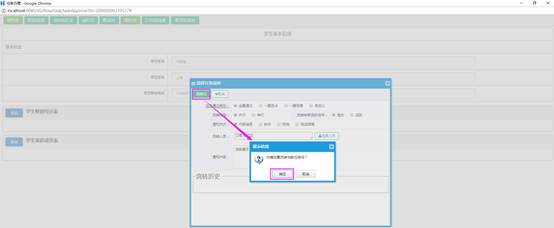

流转成功后,用户“司空琪”的待办中不显示流转出去的任务。


流转人员“江珊”和“李乃文”都审批后,查看流程状态,如下所示:


 川公网安备 51101102000074号
川公网安备 51101102000074号


